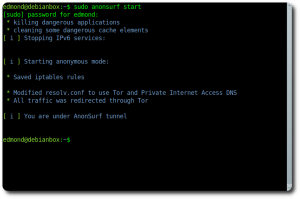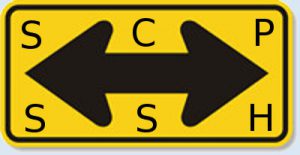Anonsurf su Debian 10
Anonsurf è la modalità anonima di ParrotOS per forzare le connessioni attraverso Tor e/o la rete i2p. Tor è un protocollo di crittografia SOCKS4 e SOCKS5. Tor esegue il tunnelling di tutto il traffico che circola nella rete dell’utente in modo anonimo. Tor nasconde la posizione di un utente e i dati di rete da chiunque monitora l’utente localmente e in remoto. L’utilizzo di Anonsurf si può avviare anche da terminale, ed oltre ad essere integrato in ParrotOS ed in Kali Linux, si può installare in Debian 9 Stretch o Debian 10 Buster.
$ sudo apt install git $ git clone https://github.com/ParrotSec/anonsurf $ cd anonsurf/ $ chmod a+x ./anonsurf.sh $ sudo ./anonsurf.sh start
anonsur start - Start system-wide TOR tunnel anonsurf stop - Stop anonsurf and return to clearnet anonsurf restart - Combines "stop" and "start" options anonsurf changeid - Restart TOR to change identity anonsurf status - Check if AnonSurf is working properly anonsurf myip - Check your ip and verify your tor connection anonsurf mymac - Check your mac and verify your change mac address
enjoy 😉